Δοκιμάσατε ποτέ να ανοίξετε μια εφαρμογή στον υπολογιστή σας μόνο για να δείτε το σφάλμα "Το πρόγραμμα δεν μπορεί να ξεκινήσει επειδή vcruntime140.dll λείπει από τον υπολογιστή σας. Δοκιμάστε να το εγκαταστήσετε ξανά για να διορθώσετε αυτό το πρόβλημα."?
Αυτό είναι ένα κοινό πρόβλημα με τα Windows 10 και μπορεί να είναι αρκετά απογοητευτικό.
Όταν προσπαθείτε να εκκινήσετε μια εφαρμογή, ενδέχεται να λάβετε το μήνυμα λάθους "Το πρόγραμμα δεν μπορεί να ξεκινήσει επειδή το VCRUNTIME140.dll λείπει από τον υπολογιστή σας.Αυτό μπορεί να εμφανιστεί σε πολλές εφαρμογές, από το Skype έως το HP 3D DriveGuard (επιταχυνσιόμετρο.exe). Μπορείτε να διορθώσετε το vcruntime140. dll δεν εντοπίστηκε σφάλμα με την εγκατάσταση του πακέτου Microsoft Visual Studio 2015 ή την επιδιόρθωση του. Εάν λάβετε αυτό το σφάλμα ενώ προσπαθείτε να χρησιμοποιήσετε το πρόγραμμα WAMP Server – ένα πρόγραμμα που σας επιτρέπει να δημιουργείτε ιστότοπους WordPress τοπικά και να κωδικοποιείτε PHP – αυτό είναι το μόνο που χρειάζεται να κάνετε. Αλλά υπάρχουν περισσότερα να κάνουμε.
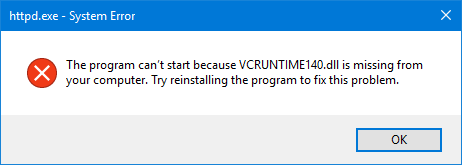
Παράδειγμα "Το πρόγραμμα δεν μπορεί να ξεκινήσει επειδή το VCRUNTIME140.dll λείπει από τον υπολογιστή σας.Δοκιμάστε να εγκαταστήσετε ξανά το πρόγραμμα για να διορθώσετε αυτό το πρόβλημα.”
Ευτυχώς, υπάρχουν πολλές εύκολες μέθοδοι για να διορθώσετε αυτό το πρόβλημα. Αυτό το άρθρο θα συζητήσει τους ευκολότερους και πιο αποτελεσματικούς τρόπους για να διασφαλίσετε ότι έχετε το VCRUNTIME140.dll στον υπολογιστή σας. Πείτε αντίο σε ενοχλητικά σφάλματα συστήματος και συνεχίστε να χρησιμοποιείτε τις αγαπημένες σας εφαρμογές μέσα σε λίγα λεπτά!
Μετάβαση σε:
- Συνήθεις αιτίες του “VCRUNTIME140.dll λείπει” σφάλμα
- Πώς να διορθώσετε το VCRUNTIME140.dll λείπει σφάλμα στα Windows 10;
- Μέθοδος 1: Καταχωρίστε ξανά το VCRUNTIME140.αρχείο dll
- Μέθοδος 2: Εκτελέστε τον Έλεγχο αρχείων συστήματος (σάρωση SFC)
- Μέθοδος 3: Επανεγκατάσταση του Visual C++ Redistributable για το Visual Studio 2015
- Μέθοδος 4: Λήψη και αντικατάσταση μη αυτόματα του VCRUNTIME140 που λείπει.αρχείο dll
- Μέθοδος 5: Ενημερώστε τα Windows 10 στην πιο πρόσφατη έκδοση
- Μέθοδος 6: Εγκαταστήστε ξανά την εφαρμογή που προσπαθείτε να εκτελέσετε
- Τελικές σκέψεις
Συνήθεις αιτίες του "VCRUNTIME140.dll λείπει” σφάλμα
Όπως τα περισσότερα από τα άλλα ζητήματα των Windows 10, αυτό έχει πολλές πιθανές αιτίες. Αυτό οφείλεται στο ότι το σύστημα είναι μεγάλο και πολύπλοκο — ένα σφάλμα μπορεί να οδηγήσει σε άλλο.
Συμβουλή: Όλες οι μέθοδοι σε αυτό το άρθρο μπορούν να εκτελεστούν από οποιονδήποτε, καθώς οι οδηγοί μας είναι εύκολο να ακολουθηθούν και δεν απαιτούν προηγούμενη εμπειρία στα Windows 10. Εάν γνωρίζετε κάποιον που αντιμετωπίζει προβλήματα με το σύστημά του, μην ξεχάσετε να μας προτείνετε!
Μπορέσαμε να εντοπίσουμε και να συγκεντρώσουμε τις πιο συνηθισμένες αιτίες για το "VCRUNTIME140.dll is missing” χρησιμοποιώντας την ενεργή και χρήσιμη βάση χρήστη του Windows 10.
- Το VCRUNTIME140.dll έχει διαγραφεί ή καταστραφεί. Η κύρια αιτία αυτού του λάθους είναι το γεγονός ότι το κρίσιμο .dll που απαιτείται από μια εφαρμογή διαγράφεται. Χωρίς αυτό το αρχείο, οι εφαρμογές που προσπαθείτε να χρησιμοποιήσετε δεν μπορούν να ξεκινήσουν, επομένως πρέπει να το επαναφέρετε ή να το κατεβάσετε ξανά.
- Γνωστό σφάλμα με το Creative Cloud της Adobe. Η Adobe έχει αντιμετωπίσει ένα πρόβλημα με το Creative Cloud. Το ζήτημα ξεκίνησε μετά τη μετεγκατάσταση από τους χρόνους εκτέλεσης της Microsoft στο Visual C ++.
- Visual Studio 2015 τα αρχεία είναι κατεστραμμένα ή λείπουν. Το VCRUNTIME140.dll σχετίζεται με το Visual Studio 2015. Μπορεί να λείπει από τον υπολογιστή σας ή να έχει καταστραφεί από μια εφαρμογή, το σύστημά σας ή κακόβουλο λογισμικό.
- Το σύστημά σας έχει μολυνθεί με κακόβουλο λογισμικό. Το σύστημά σας μπορεί να έχει μολυνθεί από ιό ή κακόβουλο λογισμικό. Ως αποτέλεσμα, VCRUNTIME140.dll μπορεί να έχει καταστραφεί ή να έχει καταστραφεί.
- Κατεστραμμένα αρχεία συστήματος. Τα αρχεία συστήματος είναι συχνά ευάλωτα σε σφάλματα και καταστροφή, ειδικά μετά την επαναφορά των Windows 10 ή την αντιμετώπιση μιας κακόβουλης εφαρμογής.
Να θυμάστε ότι δεν είναι όλες αυτές οι αιτίες. μπορεί να αντιμετωπίζετε ένα μοναδικό πρόβλημα. Ωστόσο, οι μέθοδοί μας στην επόμενη ενότητα θα σας βοηθήσουν να διορθώσετε εύκολα αυτό το σφάλμα.
Τώρα που εξετάσαμε ορισμένες πιθανές αιτίες, ήρθε η ώρα να ξεκινήσετε την αντιμετώπιση προβλημάτων. Έχουμε πολλές μεθόδους για να δοκιμάσουμε αυτό το ενοχλητικό μήνυμα σφάλματος, όλες εύκολες και απλές στην εκτέλεση.
Σημείωση: Θα σας ζητηθεί να χρησιμοποιήσετε έναν λογαριασμό διαχειριστή για να μπορέσετε να εκτελέσετε όλα τα βήματα που περιγράφονται παρακάτω. Δεν έχετε πρόσβαση σε λογαριασμό διαχειριστή; Παρακολουθήστε το βίντεο της Global IT Resolution με τίτλο «Πώς να δημιουργήσετε έναν νέο λογαριασμό χρήστη διαχειριστή στα Windows 10.
Ακολουθήστε τους οδηγούς μας και εξαλείψτε αυτό το σφάλμα για να χρησιμοποιήσετε όλες τις εφαρμογές σας χωρίς εμπόδια!
Πώς να διορθώσετε το VCRUNTIME140.dll λείπει σφάλμα στα Windows 10;
Μπορείτε να διορθώσετε το "vcruntime140. dll δεν βρέθηκε" με εγκατάσταση του πακέτου Microsoft Visual Studio 2015 ή επισκευή του. Εάν λάβετε αυτό το σφάλμα ενώ προσπαθείτε να χρησιμοποιήσετε το πρόγραμμα WAMP Server – ένα πρόγραμμα που σας επιτρέπει να δημιουργείτε ιστότοπους WordPress τοπικά και να κωδικοποιείτε PHP – αυτό είναι το μόνο που χρειάζεται να κάνετε. Ωστόσο, υπάρχουν και άλλοι τρόποι για να διορθώσετε αυτό το σφάλμα:
- Καταχωρίστε ξανά το αρχείο VCRUNTIME140 DLL.
- Εκτέλεση ελέγχου αρχείων συστήματος.
- Επανεγκαταστήστε το πιο πρόσφατο Visual C++ Redistributable για το Visual Studio 2015.
- Επισκευή Microsoft Visual C++ 2015 Redistributable.
- Εκτελέστε ένα εργαλείο επισκευής υπολογιστή.
- Εγκαταστήστε ξανά το πρόγραμμα που δεν μπορεί να εκκινηθεί.
- Εγκαταστήστε τις ενημερώσεις των Windows.
Ας συζητήσουμε αυτές τις μεθόδους λεπτομερώς!
Μέθοδος 1: Καταχωρίστε ξανά το VCRUNTIME140.αρχείο dll
Μπορείτε να χρησιμοποιήσετε τη γραμμή εντολών για να καταχωρήσετε ξανά τα στοιχεία που λείπουν.dll, το οποίο μπορεί να επιλύσει το πρόβλημά σας. Για να το κάνετε αυτό, απλώς ακολουθήστε τα παρακάτω βήματα και εκτελέστε τις εντολές με τον σωστό τρόπο.
-
Πατήστε τα πλήκτρα Windows + R στο πληκτρολόγιό σας για να ανοίξετε το βοηθητικό πρόγραμμα Run. Εδώ, πληκτρολογήστε "cmd" στο πεδίο εισαγωγής. Όταν τελειώσετε, πατήστε τα πλήκτρα Ctrl + Shift + Enter για να εκκινήσετε τη Γραμμή εντολών με δικαιώματα διαχειριστή.
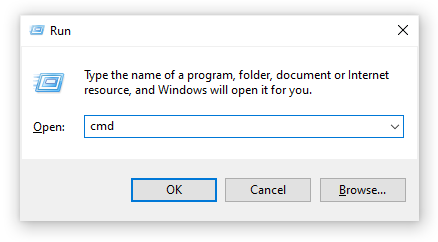
- Εάν σας ζητηθεί, αφήστε τη Γραμμή εντολών να κάνει αλλαγές στη συσκευή σας πατώντας το κουμπί "Ναι".
- Πρώτον, πρέπει να καταργήσετε την εγγραφή του αρχείου. Μπορείτε να το κάνετε αυτό πληκτρολογώντας ή επικολλώντας την επόμενη εντολή και, στη συνέχεια, πατώντας το πλήκτρο Enter: regsvr32 /u VCRUNTIME140.dll
- Στη συνέχεια, θα πρέπει να καταχωρήσετε ξανά το αρχείο. Αυτό μπορεί να γίνει με την ακόλουθη εντολή — φροντίστε να πατήσετε Enter αφού την εισαγάγετε: regsvr32 VCRUNTIME140.dll
- Κλείστε το παράθυρο της γραμμής εντολών και προσπαθήστε να εκτελέσετε ξανά την προβληματική εφαρμογή.
Μέθοδος 2: Εκτελέστε τον Έλεγχο αρχείων συστήματος (σάρωση SFC)
Ο Έλεγχος αρχείων συστήματος είναι ένα εργαλείο διαθέσιμο στα Windows 10 από προεπιλογή. Ονομάζεται επίσης "Σάρωση SFC" και είναι ο πιο γρήγορος τρόπος για να διορθώσετε αυτόματα κατεστραμμένα αρχεία συστήματος και άλλα προβλήματα.
Δείτε πώς να το εκτελέσετε.
-
Πατήστε τα πλήκτρα Windows + R του πληκτρολογίου σας για να εκκινήσετε το βοηθητικό πρόγραμμα Run. Πληκτρολογήστε "cmd" και πατήστε Ctrl + Shift + Enter. Αυτό πρόκειται να ανοίξει τη γραμμή εντολών με δικαιώματα διαχείρισης.
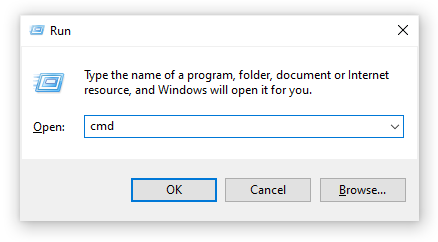
- Εάν σας ζητηθεί, βεβαιωθείτε ότι επιτρέπετε στη Γραμμή εντολών να κάνει αλλαγές στη συσκευή σας. Αυτό σημαίνει ότι μπορεί να χρειαστείτε έναν λογαριασμό διαχειριστή.
-
Πληκτρολογήστε την ακόλουθη εντολή και πατήστε Enter: sfc /scannow
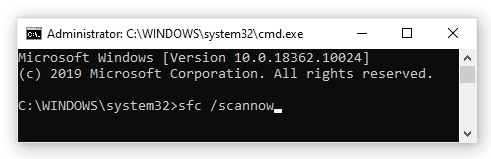
- Περιμένετε μέχρι ο Έλεγχος αρχείων συστήματος να ολοκληρώσει τη σάρωση του υπολογιστή σας. Εάν εντοπίσει σφάλματα, θα μπορείτε να τα διορθώσετε αυτόματα μέσω της ίδιας της εντολής SFC, η οποία μπορεί επίσης να διορθώσει σχετικά σφάλματα.
Μέθοδος 3: Επανεγκατάσταση του Visual C++ Redistributable για Visual Studio 2015
Πολλοί επαγγελματίες προτείνουν απλώς την επανεγκατάσταση του Visual C++ Redistributable για Visual Studio 2015 όταν αντιμετωπίζετε προβλήματα με το .dll αρχεία που σχετίζονται με αυτό. Αυτό μπορεί να γίνει κατεβάζοντας τα κατάλληλα αρχεία απευθείας από τη Microsoft.
-
Κάντε κλικ εδώ για να μεταβείτε στην επίσημη σελίδα λήψης του Microsoft Visual C++ με δυνατότητα αναδιανομής. Εδώ, απλώς επιλέξτε τη γλώσσα σας και κάντε κλικ στο κουμπί "Λήψη".

- Θα δείτε δύο διαθέσιμες λήψεις:
- Εάν έχετε σύστημα 64-bit, επιλέξτε vc_redist.x64.exe.
- Εάν έχετε σύστημα 32 bit, επιλέξτε vc_redist.x86.exe.
-
Κάντε κλικ στο κουμπί "Επόμενο" αφού επιλέξετε το κατάλληλο αρχείο. Περιμένετε να γίνει λήψη — αυτό μπορεί να διαρκέσει περισσότερο χρόνο, ανάλογα με τη σύνδεσή σας.
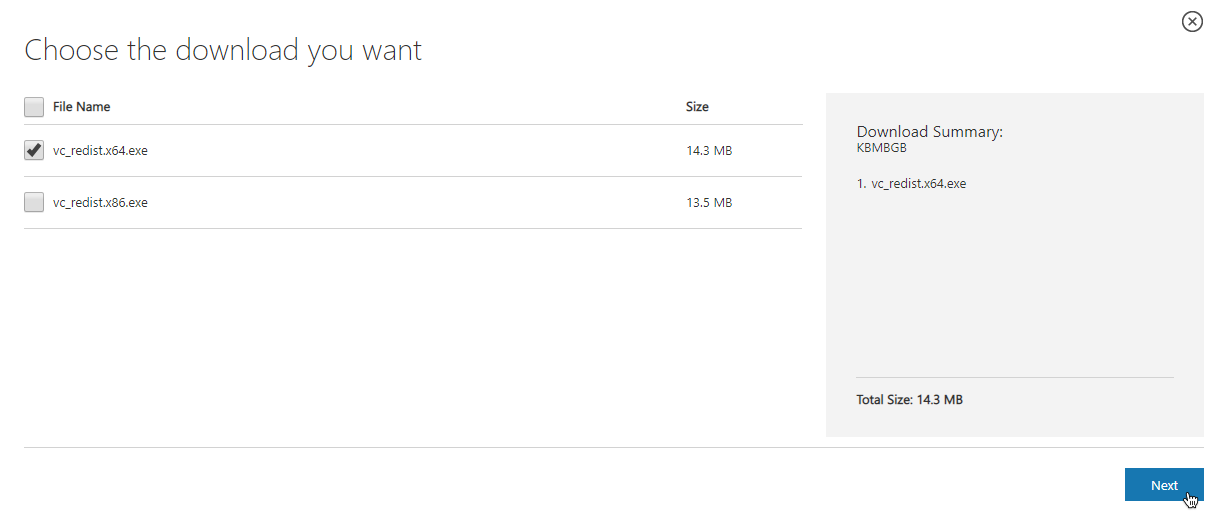
-
Ανοίξτε το αρχείο που μόλις κατεβάσατε. Αυτό θα σας οδηγήσει στον οδηγό εγκατάστασης. Πρέπει πρώτα να ελέγξετε την επιλογή "Συμφωνώ με τους όρους και τις προϋποθέσεις της άδειας χρήσης" και μετά να κάνετε κλικ στο κουμπί "Εγκατάσταση".
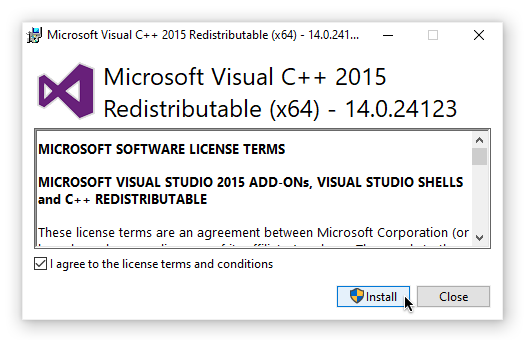
- Περιμένετε να ολοκληρωθεί η διαδικασία εγκατάστασης. Ενδέχεται να σας ζητηθεί να επανεκκινήσετε τον υπολογιστή σας και, στη συνέχεια, να ελέγξετε εάν η εφαρμογή ή οι εφαρμογές είχατε προβλήματα με την εργασία ή όχι.
Μέθοδος 4: Λήψη και αντικατάσταση μη αυτόματα του VCRUNTIME140 που λείπει.αρχείο dll
Εάν έχετε αυτό το σφάλμα μόνο με συγκεκριμένες εφαρμογές, μπορείτε να δοκιμάσετε να πραγματοποιήσετε μη αυτόματη λήψη και να τοποθετήσετε το στοιχείο που λείπει.dll στον κατάλογο της εφαρμογής. Αυτό μπορεί να γίνει πολύ απλά, αλλά θα διορθώσει το σφάλμα μόνο για μία εφαρμογή αντί για μια λύση σε όλο το σύστημα.
-
Κάντε κλικ εδώ για λήψη του VCRUNTIME140.dll αρχείο από DLL-Files. Επιλέξτε είτε την έκδοση 64-bit ή 32-bit, ανάλογα με το σύστημά σας.

-
Θα κατεβάσετε ένα .zip, το οποίο μπορεί να ανοίξει με εφαρμογές όπως WinRAR και 7zip. Ανοίξτε το αρχείο και σύρετε το “vcruntime140.dll” στον κατάλογο εγκατάστασης της προβληματικής εφαρμογής.
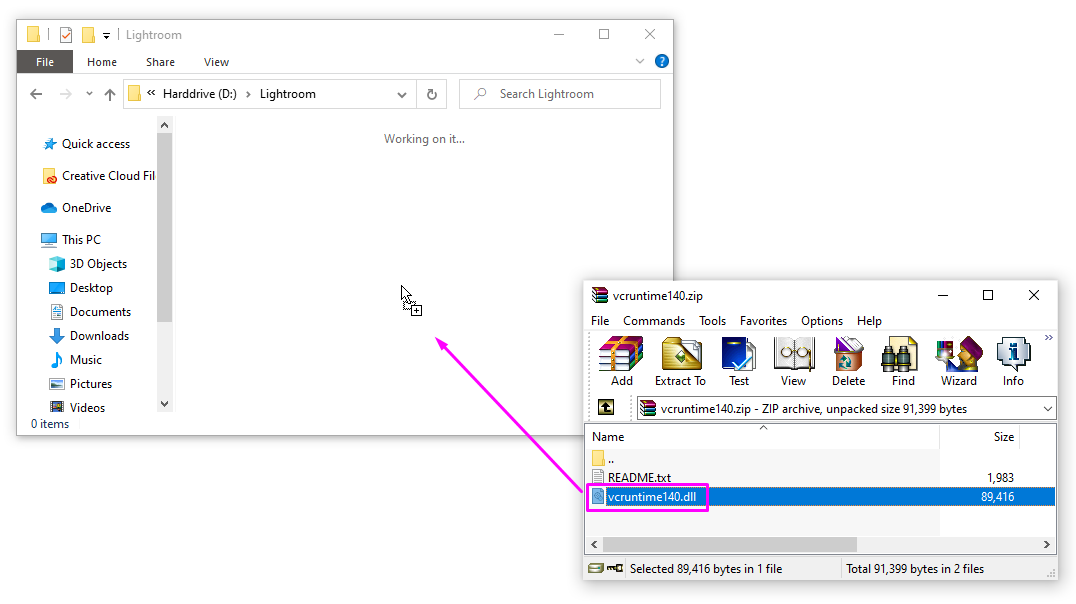
- Εάν σας ζητηθεί, επιλέξτε να αντικαταστήσετε το αρχικό αρχείο στον φάκελο προορισμού.
- Ελέγξτε εάν μπορείτε να εκτελέσετε την προβληματική εφαρμογή μετά την μη αυτόματη αντικατάσταση του VCRUNTIME140.dll αρχείο Εάν ναι, μπορείτε να ακολουθήσετε αυτά τα βήματα για κάθε εφαρμογή που έχει προβλήματα με το ίδιο .dll λείπει.
Μέθοδος 5: Ενημερώστε τα Windows 10 στην πιο πρόσφατη έκδοση
Ορισμένοι χρήστες αναφέρουν ότι η απλή ενημέρωση της πιο πρόσφατης έκδοσης των Windows 10 δημιούργησε το VCRUNTIME140.τα σφάλματα dll εξαφανίζονται. Ως μπόνους, ενδέχεται να έχετε πρόσβαση σε νέες και συναρπαστικές λειτουργίες, βελτιωμένη ασφάλεια και περισσότερη βελτιστοποίηση.
-
Ανοίξτε την Ρυθμίσεις εφαρμογή χρησιμοποιώντας το μενού Έναρξη ή το Windows + I συντόμευση πληκτρολογίου.
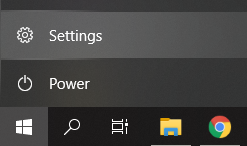
-
Κάντε κλικ στο "Ενημέρωση και ασφάλεια.”
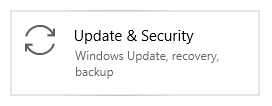
-
Κάντε κλικ στο κουμπί "Έλεγχος για ενημερώσεις" στην καρτέλα Windows Update.
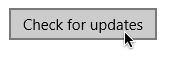
- Εάν βρεθεί νέα ενημέρωση, κάντε κλικ στο κουμπί "Εγκατάσταση".
- Αφού το σύστημά σας εγκαταστήσει με επιτυχία την πιο πρόσφατη ενημέρωση των Windows 10, ίσως μπορείτε να χρησιμοποιήσετε την εφαρμογή που διέθετε VCRUNTIME140.dll σφάλματα
Μέθοδος 6: Εγκαταστήστε ξανά την εφαρμογή που προσπαθείτε να εκτελέσετε
Εάν όλα τα άλλα αποτύχουν, μπορείτε να επιχειρήσετε να απεγκαταστήσετε και να επανεγκαταστήσετε την εφαρμογή που δεν εκτελείται λόγω του .σφάλμα dll Αυτό μπορεί να γίνει εύκολα.
-
Ανοίξτε την εφαρμογή Ρυθμίσεις χρησιμοποιώντας το μενού Έναρξη ή τη συντόμευση πληκτρολογίου Windows + I .
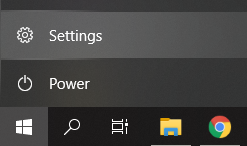
-
Κάντε κλικ στο πλακίδιο "Εφαρμογές".
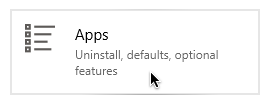
-
Εντοπίστε την εφαρμογή με την οποία αντιμετωπίζετε προβλήματα και κάντε κλικ σε αυτήν μία φορά για να αναπτύξετε τις επιλογές σας. Επιλέξτε την επιλογή «Κατάργηση εγκατάστασης» και ακολουθήστε τις οδηγίες που εμφανίζονται στην οθόνη.
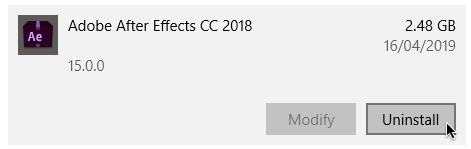
- Κατεβάστε ξανά το λογισμικό και εγκαταστήστε το από τον επίσημο ιστότοπο. Ίσως μπορείτε να το εκτελέσετε μετά την ολοκλήρωση της διαδικασίας επανεγκατάστασης.
Τελικές σκέψεις
Ελπίζουμε ότι ακολουθώντας τους οδηγούς μας, μπορέσατε να λύσετε το "VCRUNTIME140.dll is missing” στα Windows 10. Θα πρέπει να μπορείτε να χρησιμοποιείτε τις αγαπημένες σας εφαρμογές χωρίς το σφάλμα να σας εμποδίζει να τις εκκινείτε κάθε φορά.
Ένα ακόμη πράγμα
Εάν αναζητάτε μια εταιρεία λογισμικού που μπορείτε να εμπιστευτείτε για την ακεραιότητα και τις ειλικρινείς επιχειρηματικές πρακτικές της, μην ψάξετε περισσότερο από την SoftwareKeep. Είμαστε ένας Πιστοποιημένος συνεργάτης της Microsoft και μια διαπιστευμένη επιχείρηση BBB που φροντίζει να προσφέρει στους πελάτες μας μια αξιόπιστη, ικανοποιητική εμπειρία στα προϊόντα λογισμικού που χρειάζονται. Θα είμαστε μαζί σας πριν, κατά τη διάρκεια και μετά από όλες τις εκπτώσεις.
Συχνές Ερωτήσεις
Πώς μπορώ να διορθώσω το vcruntime140 dll λείπει;
Δείτε τις μεθόδους για να διορθώσετε το vcruntime140 dll λείπει;
#1) Εκτελέστε τη σάρωση του συστήματος ελέγχου αρχείων (SFC).
#2) Επανεγγραφή του VCRUNTIME140.dll αρχείο.
#3) Μη αυτόματη λήψη και αντικατάσταση αρχείου.
#4) Εγκαταστήστε το Visual C++ Redistributable για το Visual Studio 2015.
#5) Ενημερώστε τα Windows.
#6) Επανεγκατάσταση εφαρμογής με σφάλμα.
#7) Ενημέρωση προγραμμάτων οδήγησης.
#8) Επαναφορά συστήματος.
Πώς μπορώ να κατεβάσω και να εγκαταστήσω το vcruntime140 dll;
Οδηγίες εγκατάστασης για vcruntime140.dll
- Κατεβάστε την έκδοση 32 bit και 64 bit παρακάτω. Αποσυσκευάστε το αρχείο Zip!
- Επικολλήστε το vcruntime140.dll Αρχείο (32-Bit) στον Φάκελο: C:/Windows/System32/. Εάν ο υπολογιστής σας είναι 64-bit, κάντε λήψη και επικολλήστε το vcruntime140.dll Αρχείο (64-Bit) στο Φάκελο:C:/Windows/SysWOW64/
- Επανεκκινήστε τον υπολογιστή σας.
Μετά την εκτέλεση κάθε βήματος, το πρόγραμμα που παρήγαγε το vcruntime140.dll Το σφάλμα που λείπει θα πρέπει τώρα να λειτουργεί σωστά!
Πώς μπορώ να διορθώσω το σφάλμα vcruntime140 dll λείπει ή το σφάλμα vcomp110 dll δεν βρέθηκε;
Εάν λάβατε αυτό το μήνυμα σφάλματος, θα χρειαστεί να εγκαταστήσετε ξανά το Microsoft Visual C++ Redistributables στον υπολογιστή σας. Μπορείτε να τα εντοπίσετε και να τα κατεβάσετε εδώ. Αφού ολοκληρώσετε την εγκατάστασή τους, επανεκκινήστε τον υπολογιστή σας και δοκιμάστε να εκκινήσετε ξανά το παιχνίδι σας.
Πώς μπορώ να διορθώσω τα MSVCP140 dll και vcruntime140 dll;
Για να διορθώσετε το σφάλμα VCRuntime140 dll ή MSVCP140 dll, πρέπει να εγκαταστήσετε τη σωστή βιβλιοθήκη (πακέτο Microsoft Visual C++ Redistributable) στον υπολογιστή σας. Τώρα υπάρχουν δύο βιβλιοθήκες που μπορείτε να εγκαταστήσετε: Μία για εφαρμογές 64 bit και μία για εφαρμογές 32 bit. Επιλέξτε το κατάλληλο για τον υπολογιστή σας και εγκαταστήστε το.
Πώς μπορώ να διορθώσω το vcruntime140 dll στο steam;
Μπορείτε να διορθώσετε το vcruntime140. dll δεν βρέθηκε σφάλμα κατά την εγκατάσταση του πακέτου Microsoft Visual Studio 2015 ή την επιδιόρθωση του. Εάν λάβετε αυτό το σφάλμα ενώ προσπαθείτε να χρησιμοποιήσετε το πρόγραμμα WAMP Server – ένα πρόγραμμα που σας επιτρέπει να δημιουργείτε ιστότοπους WordPress τοπικά και να κωδικοποιείτε PHP – αυτό είναι το μόνο που χρειάζεται να κάνετε.
Πού βρίσκεται το VCRUNTIME140 dll;
VCRUNTIME140. Το DLL είναι μια επέκταση εφαρμογής Microsoft C Runtime Library μεγέθους os περίπου 86 KB, που βρίσκεται στο φάκελο System32 και εγκαθίσταται από το Microsoft Visual Studio.
Γιατί λείπει το MSVCP140 dll μου;
Μπορεί να υπάρχουν κατεστραμμένα αρχεία συστήματος στον υπολογιστή σας με Windows, με αποτέλεσμα να λαμβάνετε το μήνυμα λάθους "Το πρόγραμμα δεν μπορεί να ξεκινήσει επειδή MSVCP140. dll λείπει από τον υπολογιστή σας. Δοκιμάστε να εγκαταστήσετε ξανά το πρόγραμμα για να διορθώσετε αυτό το πρόβλημα."Το σφάλμα μπορεί επίσης να προκληθεί από κακόβουλο λογισμικό.
Μπορεί επίσης να σας αρέσει
> Διόρθωση του σφάλματος WslRegisterDistribution Failed With 0x80070032 Code
> Πώς να διορθώσετε το διπλότυπο όνομα χρήστη κατά τη σύνδεση ή την οθόνη εισόδου στα Windows 10
για Διόρθωση Δεν είναι δυνατή η λήψη συνημμένων από την εφαρμογή Web του Outlook